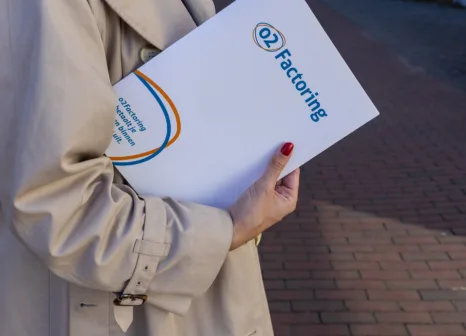Documenten aanleveren
Om klant bij ons te worden, vragen wij je om enkele stappen te doorlopen. Op deze pagina leggen wij je uit welke en waarom wij dit van je nodig hebben.
Om jouw facturen snel en eenvoudig uit te kunnen betalen, hebben we nog een paar dingen van je nodig. We vragen je om enkele stappen te doorlopen en documenten te uploaden via jouw online portal. Dit omvat:
- Identiteitsverificatie: Een controle om je identiteit te bevestigen.
- Koppeling met je zakelijke bank (via PSD2): Voor een snelle en veilige verwerking van betalingen.
- Kopie van de ondertekende overeenkomst met jouw opdrachtgever: Dit is nodig om de samenwerking te verifiëren.
Volg de eenvoudige stappen in jouw portal, en wij zorgen ervoor dat jouw facturen snel worden uitbetaald!
Heb je vragen of hulp nodig? Neem gerust contact met ons op.